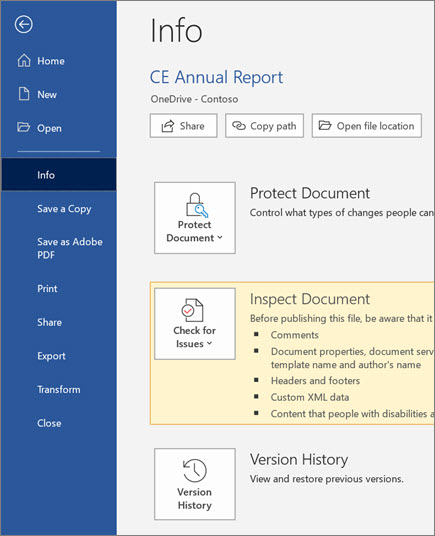تلميحات سريعة: المشاركة والتعاون في Word ل Windows
باستخدام Word لنظام التشغيل Windows، شارك مستنداتك مع زملائك في العمل لبدء التعاون على الفور.
مشاركة المستند
-
حدد مشاركة، ومن القائمة حدد مشاركة مرة أخرى.
-
اكتب أسماء الأشخاص الذين تريد المشاركة معهم أو عناوين البريد الإلكتروني الخاصة بهم.
-
حدد السهم لأسفل، ومن القائمة اختر مستوى الأذونات الذي تريده.
-
أضف رسالة إذا كنت ترغب في ذلك، ثم حدد إرسال.
أو حدد نسخ ارتباط إذا كنت ترغب في مشاركة ارتباط إلى الملف في رسالة دردشة أو بريد إلكتروني أو مستند.
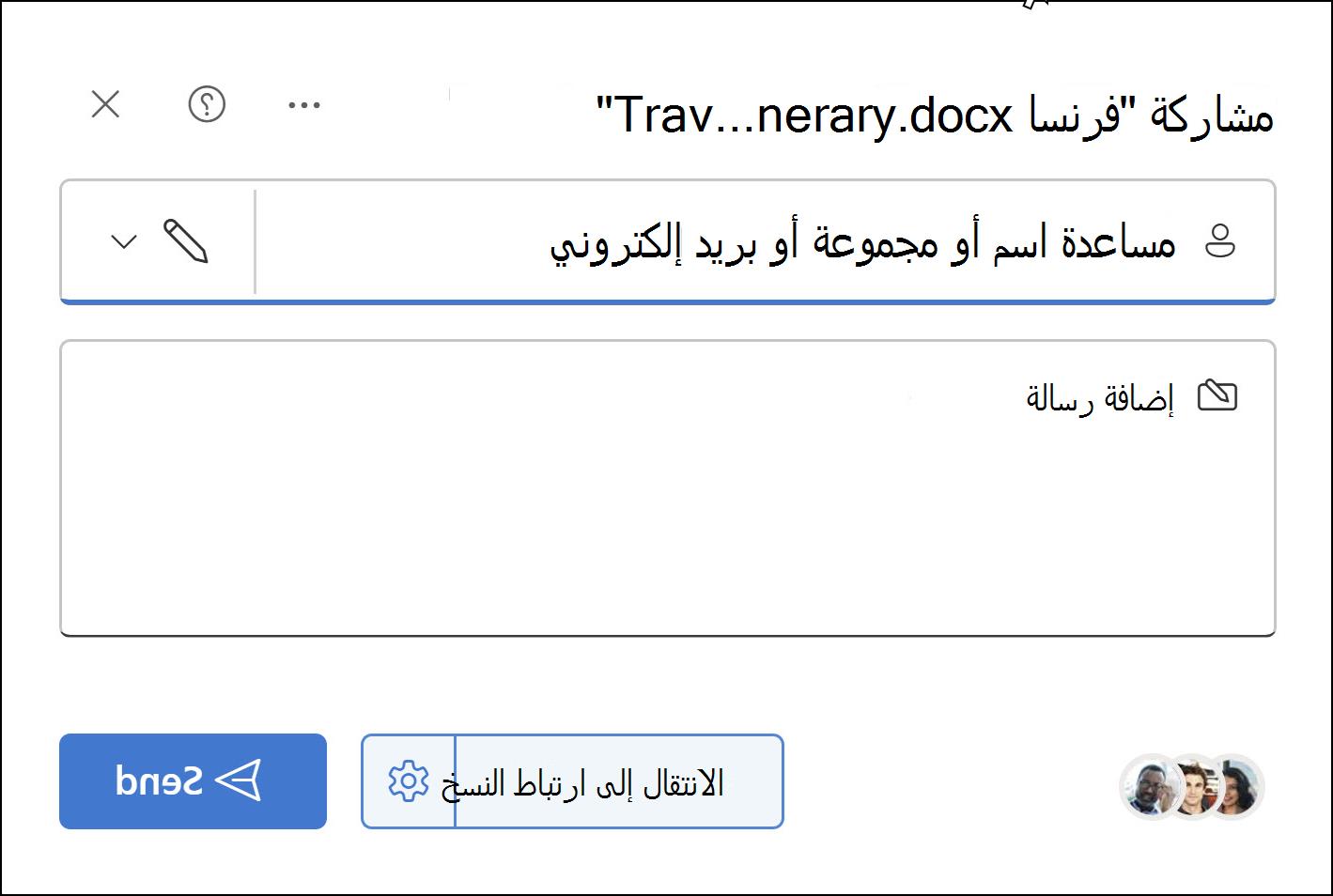
المشاركة في تحرير مستند
بعد مشاركة المستند، يمكنك العمل على هذا الملف في نفس الوقت الذي يعمل فيه الآخرون.
المشاركة في تحرير مستند
بعد مشاركة المستند، يمكن للمتعاونين تحرير المستندات @mention الآخرين والمزيد.
-
حدد المكان الذي تريد إجراء تغييرات فيه وابدأ التحرير.
إذا قمت بمشاركة المستند مع الآخرين، فسترى تغييراتهم في الوقت الفعلي.
-
اكتب الرمز @ والأحرف القليلة الأولى من اسم شخص ما @mention.
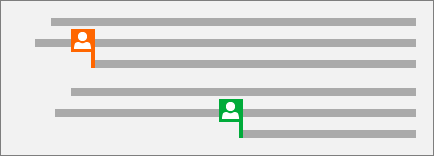
إضافة تعليق
-
حدد مراجعة > تعليق جديد.
أو حدد إدراج تعليق جديد >. يمكنك أيضا النقر بزر الماوس الأيمن فوق المستند وتحديد تعليق جديد.
تظهر فقاعة تعليق
-
اكتب تعليقاً، وقم بتحديد نشر.

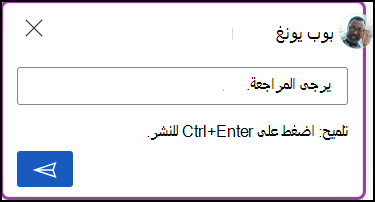
مراجعة التعليقات
-
حدد إظهار التعليقات لعرض كل التعليقات في مستند.
-
حدد معاينة أو التالي للتنقل بين التعليقات.
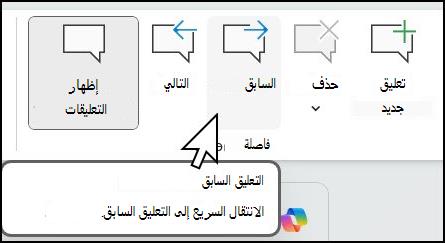
عرض محفوظات الإصدارات
-
حدد File > Info > Version History.
-
إذا كنت تريد إعادة تخزين إصدار سابق من المستند، فابحث عنه من القائمة، وحدد استعادة.